Cara merekam panggilan telepon dan percakapan di iPhone, pakai speakerphone atau aplikasi pihak ketiga
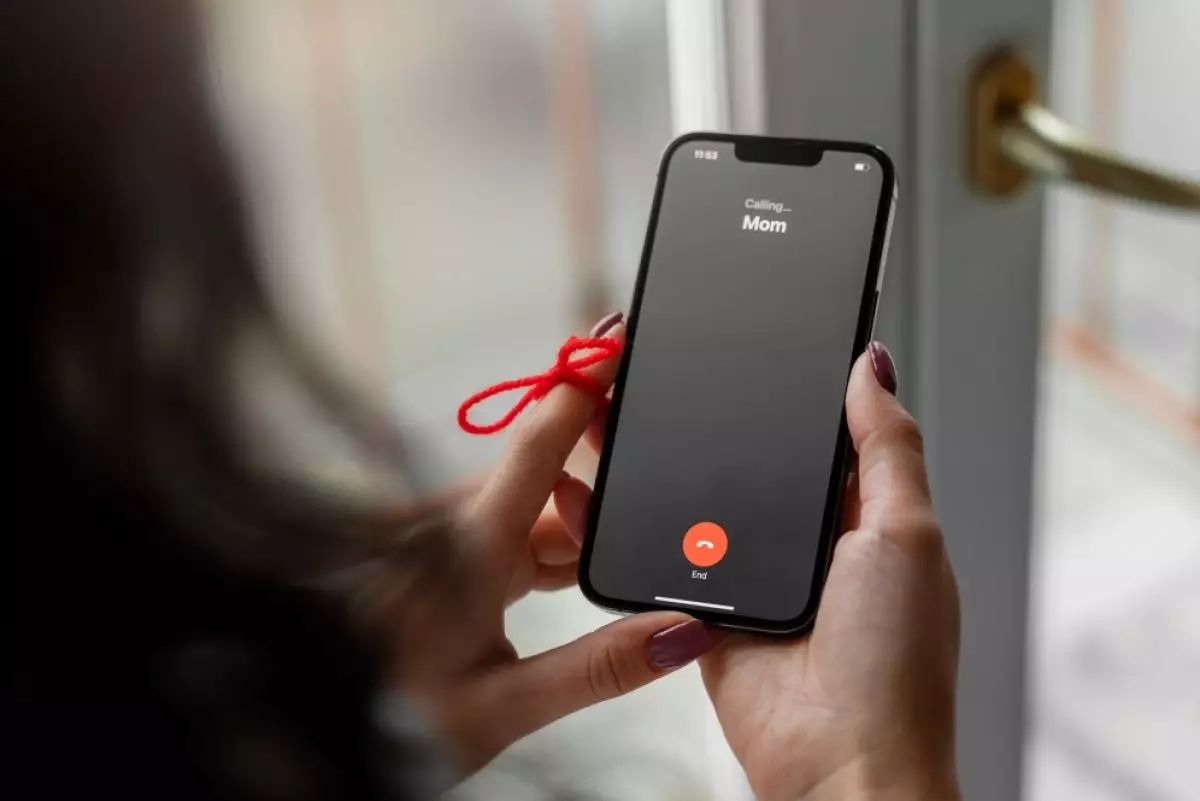
foto: freepik
Techno.id - iPhone kamu tidak menawarkan fitur bawaan untuk merekam panggilan telepon. Hal itu karena undang-undang tentang legalitas merekam panggilan telepon berbeda di setiap negara. Untungnya, dengan beberapa solusi, kamu masih dapat merekam panggilan telepon di iPhone.
Cara merekam panggilan di iPhone tanpa aplikasi
-
Cara menggunakan satu nomor telepon di dua smartphone Ada beberapa solusi mudah dan terkadang gratis yang dapat kamu coba untuk menggunakan satu nomor di dua ponsel
-
Alat ini dapat rekam semua panggilan iPhone, canggih bener! Biasanya pengguna harus membeli aplikasi berbayar.
-
Cara mudah mengaktifkan perekam layar di iPhone, bisa dengan suara Selain pada iPhone, perekam layar juga ada pada perangkat lain seperti iPad dan iPod touch.

Ini mungkin cara tercepat dan termudah untuk merekam panggilan telepon di iPhone secara gratis, tanpa membayar aplikasi. Kamu memerlukan perangkat lain dengan mikrofon untuk merekam audio, seperti ponsel atau tablet lain agar berfungsi. Kamu juga dapat menyambungkan salah satu mikrofon podcasting terbaik ke komputer untuk rekaman berkualitas tinggi.
Asalkan kamu berada di lingkungan yang tenang dan dapat menggunakan speakerphone iPhone, kamu dapat melakukannya dengan mudah.
1. Hubungi kontak kamu dan ketuk ikon speaker. Beri tahu pihak lain bahwa kamu akan merekam panggilan telepon di iPhone.
2. Setelah mendapatkan persetujuan, mulailah merekam menggunakan perangkat perekam eksternal.
3. Letakkan iPhone kamu di dekat mikrofon perangkat perekam. Tetap dekat secara fisik dengan alat perekam jika kamu juga ingin audio kamu direkam.
4. Akhiri panggilan dan simpan rekaman.
Jika menggunakan iPhone atau iPad lain untuk merekam panggilan, kamu dapat menggunakan aplikasi Memo Suara Apple. Namun, jika menggunakan komputer, disarankan untuk menggunakan alat pengeditan dan perekaman audio gratis seperti Audacity.
Rekam panggilan iPhone yang masuk menggunakan Google Voice

Google Voice adalah layanan panggilan VoIP (Voice over Internet Protocol) gratis yang memberi kamu nomor telepon gratis, kotak masuk pesan suara, dan kemampuan untuk melakukan panggilan baik di dalam negeri (gratis) maupun internasional (sesuai tarif panggilan Google Voice). Kemampuan untuk merekam panggilan telepon adalah salah satu keunggulan Google Voice.
Namun, sebelum melakukannya, kamu perlu meluangkan waktu untuk menyiapkan layanan. Pastikan kamu tidak menggunakan akun Voice for Google Workspace di perusahaan atau lembaga pendidikan. Jika tidak, fitur perekaman tidak akan tersedia. Berikut cara mengatur Google Voice.
1. Unduh Google Voice dari App Store. Luncurkan dan masuk dengan akun Google kamu.
2. Ketuk Cari. Pilih nomor telepon baru yang ingin dikaitkan dengan akun Google Voice kamu.
3. Konfirmasikan nomor kamu. Tekan Berikutnya hingga kamu diminta memasukkan nomor telepon.
4. Masukkan nomor telepon yang kamu gunakan di iPhone. Konfirmasikan dan tunggu kode verifikasi.
5. Verifikasi pengaturan Google Voice baru kamu menggunakan kode yang baru saja kamu terima.
Kamu harus menyelesaikan satu langkah terakhir sebelum merekam panggilan di iPhone. Buka situs web Google Voice dan masuk dengan akun Google kamu. Klik ikon roda gigi di pojok kanan atas untuk membuka menu Pengaturan. Lalu pilih Panggilan di bar samping kiri, lalu gulir ke bawah dan aktifkan opsi Panggilan masuk.
Saat menerima panggilan telepon melalui akun Google Voice, kamu dapat menekan tombol 4 di papan nomor iPhone untuk mulai merekam panggilan. Saat melakukan ini, Google akan memberi tahu pihak lain bahwa mereka sedang direkam. Kamu akan menemukan rekaman tersebut di kotak masuk Google Voice, tempat kamu dapat mengunduhnya untuk disimpan.
Sayangnya, karena masalah hukum dan keamanan, tidak ada cara untuk merekam panggilan telepon keluar di iPhone kamu menggunakan Google Voice.
RECOMMENDED ARTICLE
- 5 Kemudahan yang bisa kamu rasakan dengan memanfaatkan voice assistants smartphone
- Google berencana integrasikan aplikasi Google Workspace dengan AI, bisa menulis email
- Cara mengaktifkan Voice Typing di Google Docs, solusi mudah saat capek ngetik
- Cara mengubah Google Voice dari bahasa Indonesia ke Inggris, cukup dengan tujuh langkah
- Cara mengetik menggunakan suara di Google Docs, tangan anti capek
HOW TO
-

Cara mengonversi gambar jadi teks yang dapat diedit di Microsoft Word, pakai AI lebih cepat & gampang
-

10 Cara mentransfer file dari iPhone ke PC Windows, pakai kabel atau tidak tak masalah!
-

Cara login WhatsApp Web tanpa menggunakan HP, simpel dan aman dengan trik ini
-

10 Aplikasi Android penghitung kalori demi diet aman saat Idul Fitri, jangan sampai gagal
-

10 Game Android Seru untuk 4 pemain atau lebih ini dijamin bikin silahturahmi makin asyik
TECHPEDIA
-

Cara download game PS2 dan PS3 di laptop dan HP, bisa main berdua
-

10 Fitur canggih iPhone 16E, bakal jadi HP Apple termurah di bawah Rp 10 juta?
-

10 HP Xiaomi in bakal kebagian AI DeepSeek, bisa kalahkan AI dari Google atau ChatGPT?
-

Waspada, undangan pernikahan palsu lewat HP ini berisi virus berbahaya
-

Bocoran Smartphone Samsung layar lipat tiga, dari HP kecil jadi tablet layar lebar
LATEST ARTICLE
HOW TO Selengkapnya >
-
![Cara mengonversi gambar jadi teks yang dapat diedit di Microsoft Word, pakai AI lebih cepat & gampang]()
Cara mengonversi gambar jadi teks yang dapat diedit di Microsoft Word, pakai AI lebih cepat & gampang
-
![10 Cara mentransfer file dari iPhone ke PC Windows, pakai kabel atau tidak tak masalah!]()
10 Cara mentransfer file dari iPhone ke PC Windows, pakai kabel atau tidak tak masalah!
-
![Cara login WhatsApp Web tanpa menggunakan HP, simpel dan aman dengan trik ini]()
Cara login WhatsApp Web tanpa menggunakan HP, simpel dan aman dengan trik ini
-
![10 Aplikasi Android penghitung kalori demi diet aman saat Idul Fitri, jangan sampai gagal]()
10 Aplikasi Android penghitung kalori demi diet aman saat Idul Fitri, jangan sampai gagal

















